pc버젼 카카오톡,카카오스토리 이용하기(4) - 키보드 설치와 설정
BlueStacks 에 카카오톡과 카카오스토리를 설치하여 사용할 수 있게 되었으나 한글을 입력할 수 없는 입장이므로 키보드를 설치하고 설정을 해 주어야 합니다.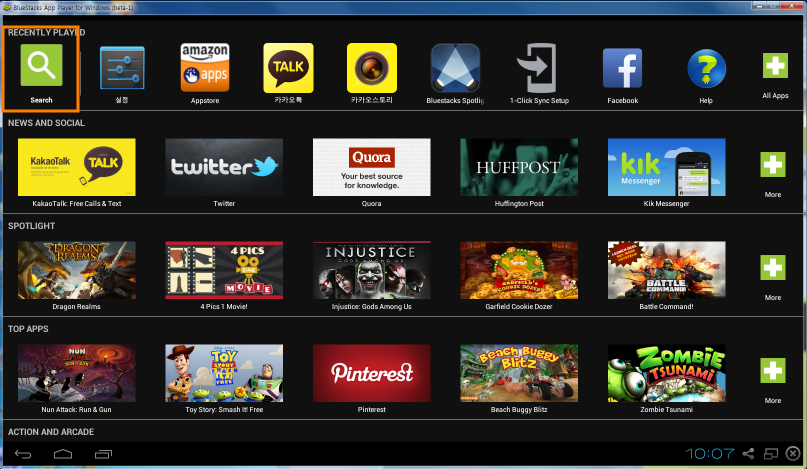
BlueStacks 초기화면에서 앱을 설치하기 위해 [Search] 버턴을 누릅니다.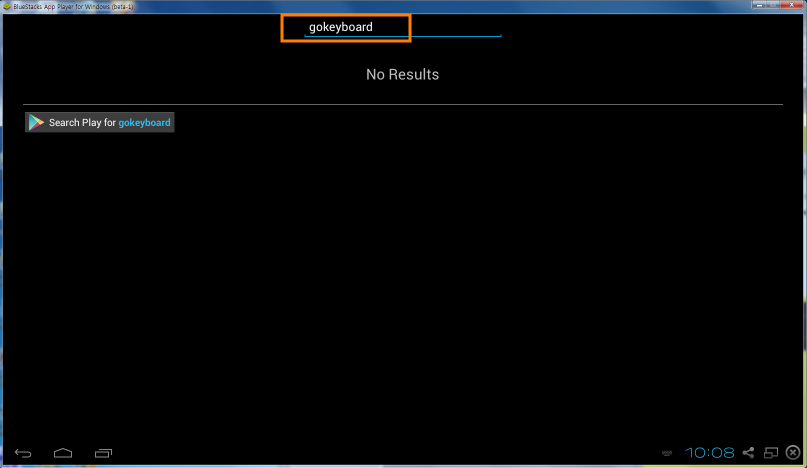
입력문자란에 [ gokeyboard ]를 쓰고 엔터키를 누릅니다.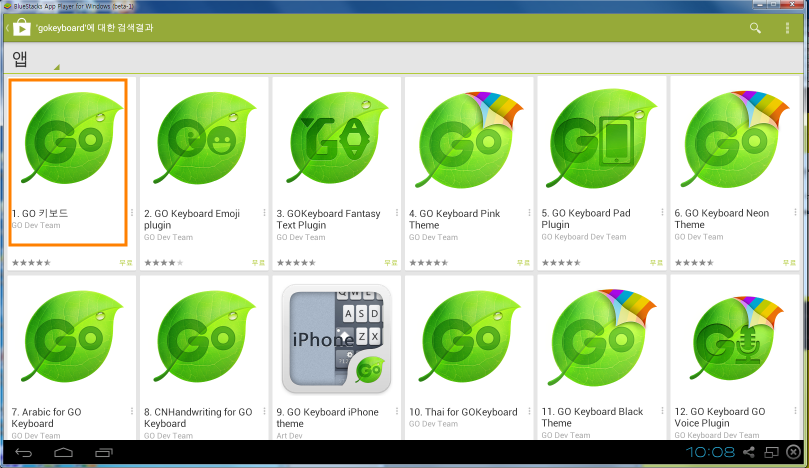
검색된 앱중에서 [ go 키보드 ]를 클릭합니다.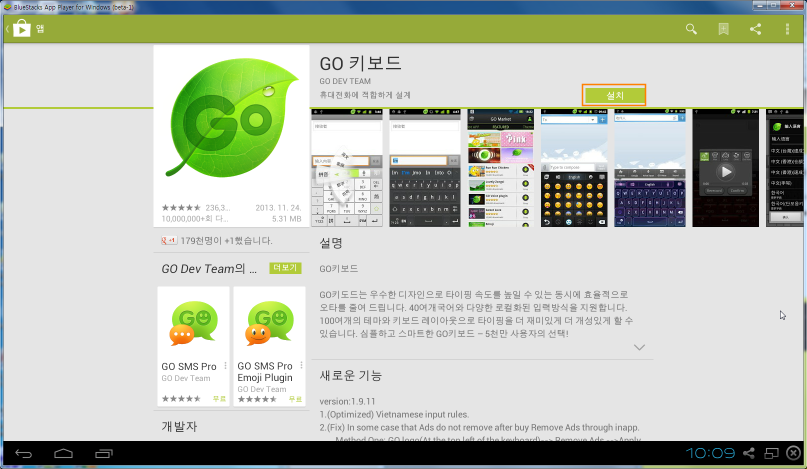
물론 [설치]버턴을 클릭합니다.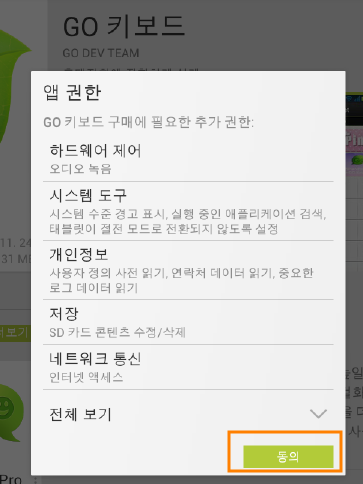
[동의] 클릭하시구요.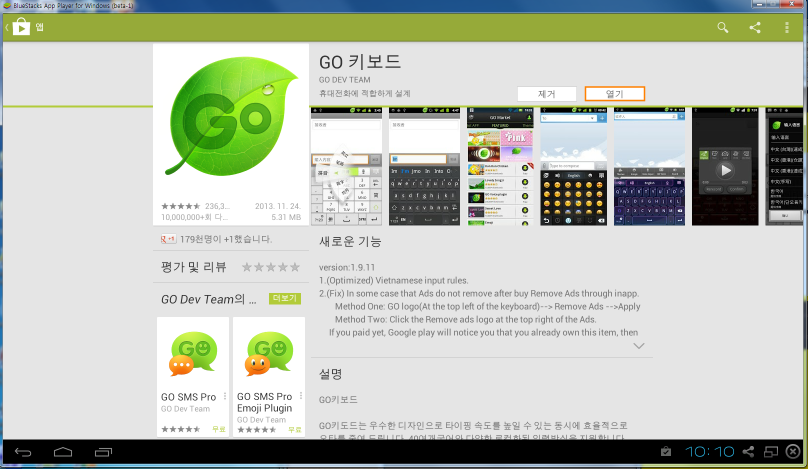
설치가 끝났으면 [열기] 버턴을 클릭합니다.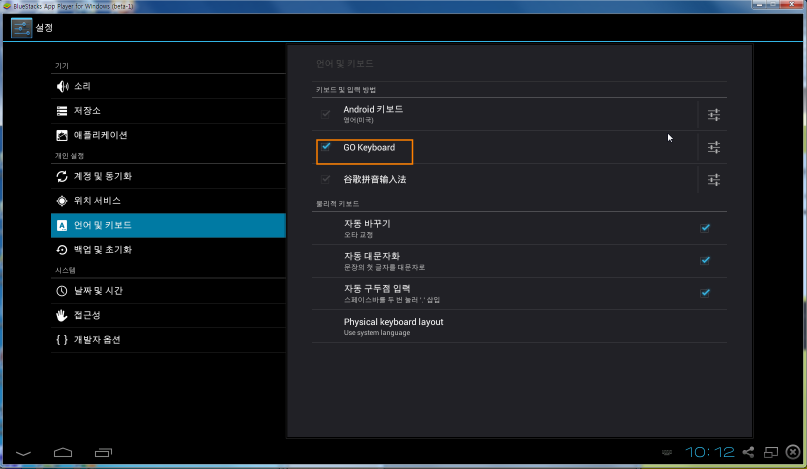
설정창에서 [언어 및 키보드] 에서 GOKeyboard 에 체크를 합니다.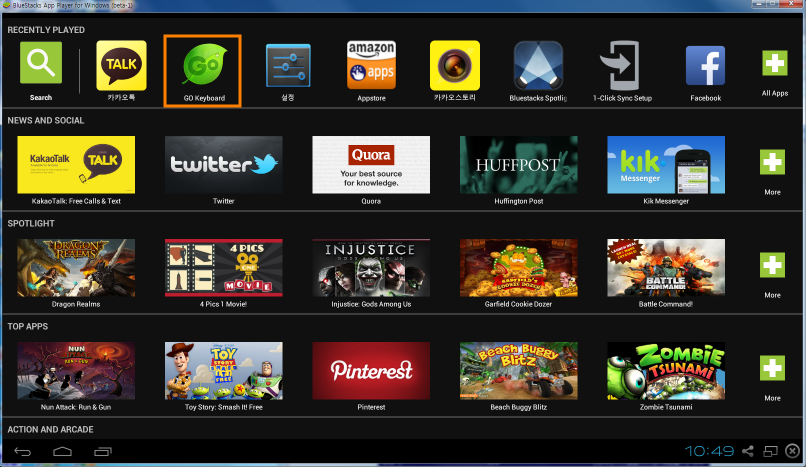
초기화면에서 보면 GO keyboard 가 설치되어 나뭇잎 아이콘으로 보입니다.
여기서는 나머지 설정을 위해 [GO keyboard] 아이콘을 클릭합니다.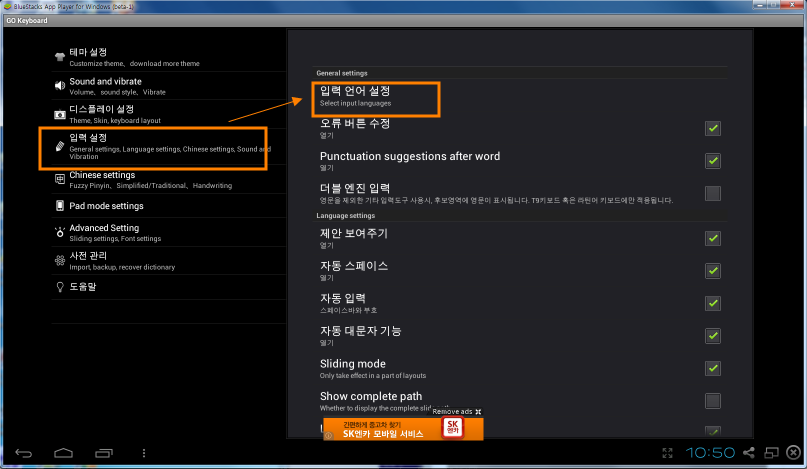
[GO keyboard] 설정화면입니다.
입력설정을 선택 => [입력 언어설정]을 클릭합니다.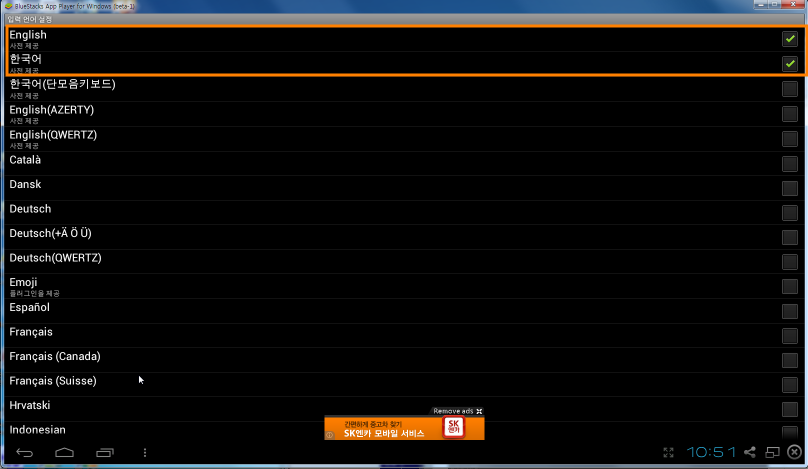
여기서는 English 와 한국어만 선택합니다.
다시 BlueStacks 초기화면에서 검색아이콘 [Search] 을 클릭합니다.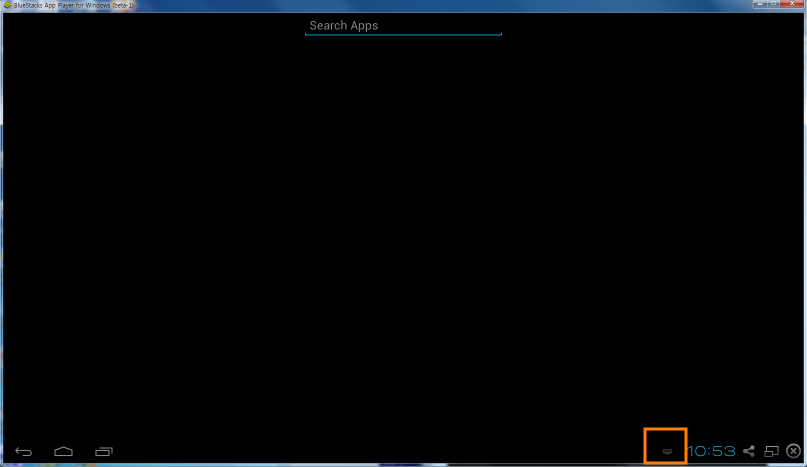
화면 우측하단에서 키보드 모양의 아이콘을 클릭합니다.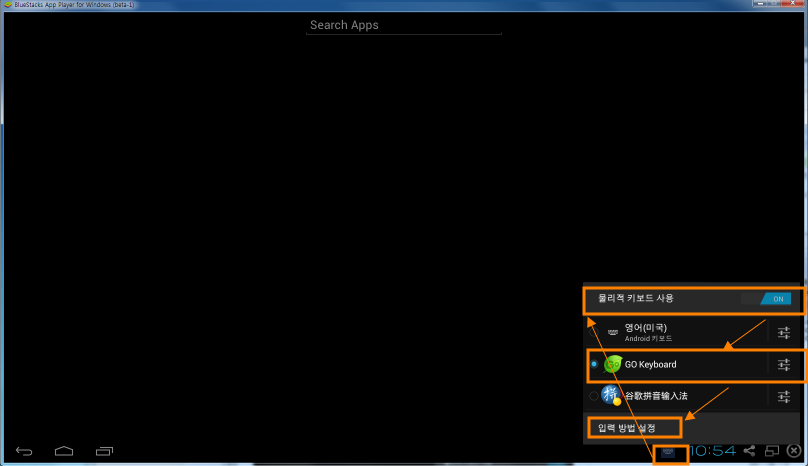
[물리적키보드사용]을 On 으로 설정하시고
Go Keyboard 를 체크한다음
입력방법설정을 클릭해 봅니다.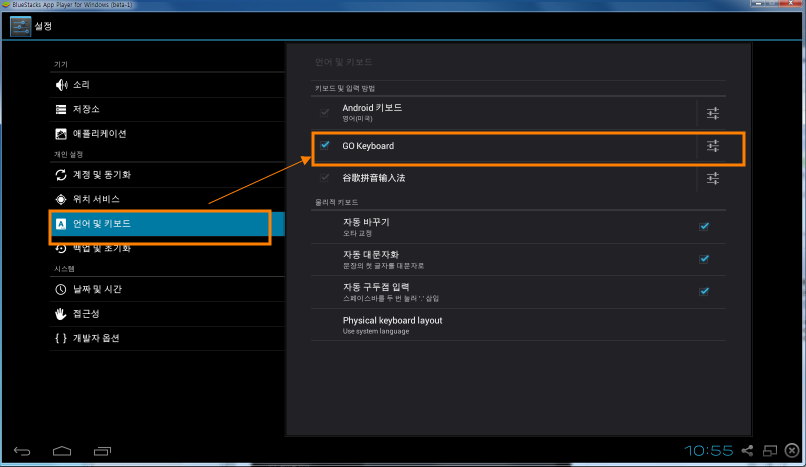
좀전에 설정한 키보드 설정화면입니다.
위와 같이 잘설정되었는지를 체크하고 처음화면으로 돌아갑니다.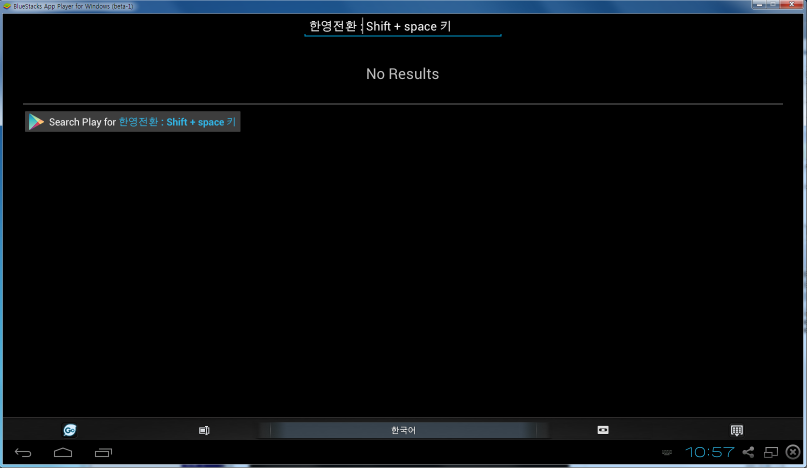
초기화면에서 앱검색버턴 [Search]를 클릭한 후
문자입력란에서 한글을 입력해 봅니다.
한글 <=> 영문변환 키는 키보드의 Shift + Space 키입니다.
'컴퓨터/모바일 > 스마트폰' 카테고리의 다른 글
| pc버젼 카카오톡,카카오스토리 이용하기(5) - 네이버 밴드 설치와 사용 (0) | 2013.12.01 |
|---|---|
| 스마트폰 공장초기화 - 소프트웨어적 방법 (0) | 2013.11.30 |
| pc버젼 카카오톡,카카오스토리 이용하기(3) - KakaoTalk 설치 (0) | 2013.11.27 |
| pc버젼 카카오톡,카카오스토리 이용하기(2) - KakaoStory 설치 (2) | 2013.11.26 |
| pc버젼 카카오톡,카카오스토리 이용하기(1) - BlueStacks 설치 (0) | 2013.11.26 |
